Windows系统安装Cursor与远程调用本地模型QWQ32B实现AI辅助开发
💝💝💝欢迎来到我的博客,很高兴能够在这里和您见面!希望您在这里可以感受到一份轻松愉快的氛围,不仅可以获得有趣的内容和知识,也可以畅所欲言、分享您的想法和见解。
- 推荐:kwan 的首页,持续学习,不断总结,共同进步,活到老学到老
- 导航
- 檀越剑指大厂系列:全面总结 java 核心技术,jvm,并发编程 redis,kafka,Spring,微服务等
- 常用开发工具系列:常用的开发工具,IDEA,Mac,Alfred,Git,typora 等
- 数据库系列:详细总结了常用数据库 mysql 技术点,以及工作中遇到的 mysql 问题等
- 新空间代码工作室:提供各种软件服务,承接各种毕业设计,毕业论文等
- 懒人运维系列:总结好用的命令,解放双手不香吗?能用一个命令完成绝不用两个操作
- 数据结构与算法系列:总结数据结构和算法,不同类型针对性训练,提升编程思维,剑指大厂
非常期待和您一起在这个小小的网络世界里共同探索、学习和成长。💝💝💝 ✨✨ 欢迎订阅本专栏 ✨✨
博客目录
- 前言
- 1.安装 Ollama
- 2.QwQ-32B 模型安装与运行
- 3.Cursor 安装与配置
- 4. 简单使用测试
- 5. 调用本地大模型
- 6. 安装内网穿透
- 7. 配置固定公网地址
- 总结
前言
本文将系统性地讲解如何在 Windows 操作系统中构建一个基于本地化部署的 AI 开发辅助系统。该方案通过集成 Cursor 代码编辑器、Ollama 本地模型服务以及 cpolar 内网穿透工具,实现将千问 QwQ-32B 大语言模型转化为可远程访问的编程助手。整个解决方案主要包含三个核心环节:首先是利用 Ollama 框架完成 QwQ-32B 模型的本地部署与运行;其次是通过配置自定义 OPENAI API 接口,将本地模型服务转化为标准 API 服务;最后借助 cpolar 工具突破局域网限制,为私有化部署的模型服务创建可公开访问的网络入口。
在具体实施过程中,Cursor 作为主流的 AI 编程辅助工具,其功能特性主要针对云端模型服务进行优化。这种设计架构在保障实时响应能力的同时,也带来了两个显著限制:其一,必须依赖公网模型服务才能实现功能;其二,频繁的 API 调用会产生可观的云服务费用。针对这些限制,本文提出的技术方案具有双重优势:一方面通过本地化部署实现数据隐私保护,所有代码解析和模型推理过程均在本地完成;另一方面借助内网穿透技术,既避免了云服务费用,又保持了远程访问的灵活性。
该解决方案特别适用于以下应用场景:开发人员需要在不同工作环境间切换时,可随时通过远程访问本地部署的模型;团队协作项目中,可避免敏感代码传输带来的数据泄露风险;对于预算有限的开发团队,可显著降低 AI 服务的运营成本。通过将 Ollama 的轻量化部署能力、cpolar 的网络穿透功能与 Cursor 的代码编辑特性有机结合,最终构建出一个兼顾安全性、经济性和便捷性的智能开发环境。
1.安装 Ollama
本例中使用的是 Windows11 系统专业版,通过 Ollama 运行 Gemma3:27B 大模型,之前曾经发布过如何在 Windows 安装 Ollama 的教程,有需要的同学可以看看这篇文章:Windows 本地部署 Deepseek-R1 大模型并使用 Web 界面远程交互
简单来说,就是访问 Ollama 的官网:Download Ollama on Windows
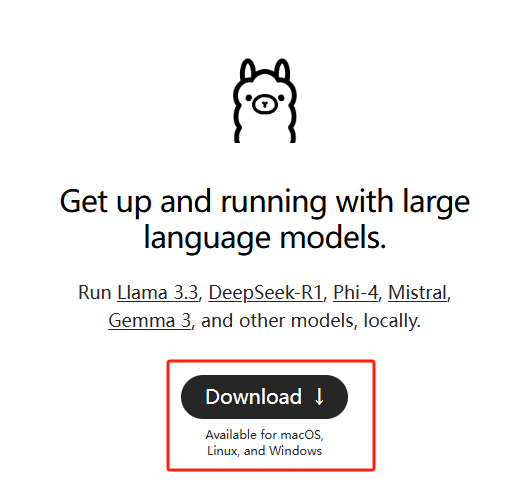
下载对应版本的 ollama 安装程序并安装:
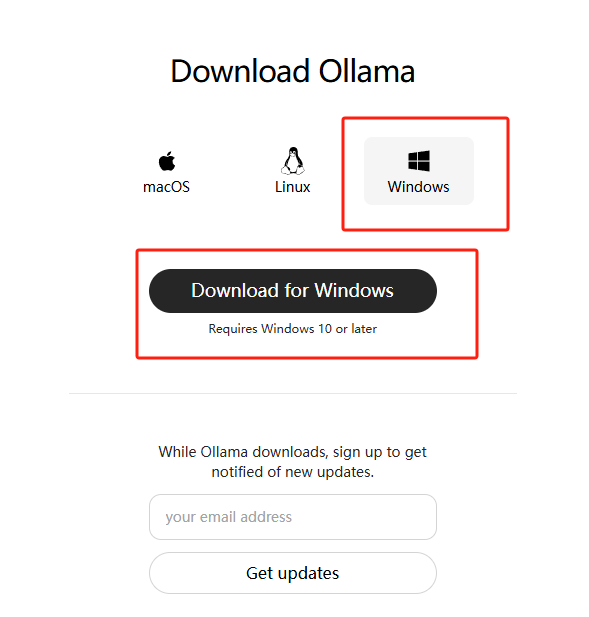
2.QwQ-32B 模型安装与运行
在 Ollama 的官网点击 Models,搜索 qwq 就可以看到模型:
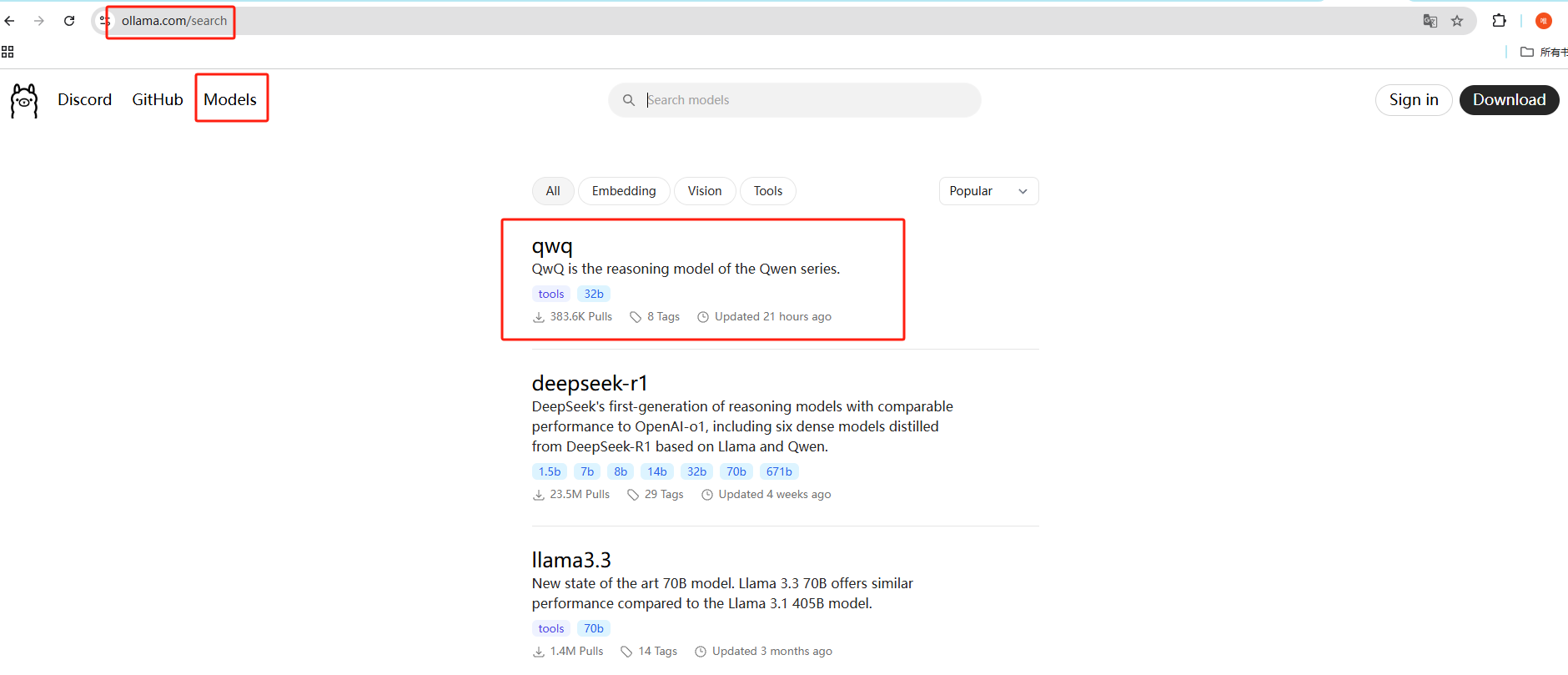
Ollama 安装完成之后,就可以开始去下载 QwQ-32B 模型了,使用这个命令就能下载:
ollama run qwq
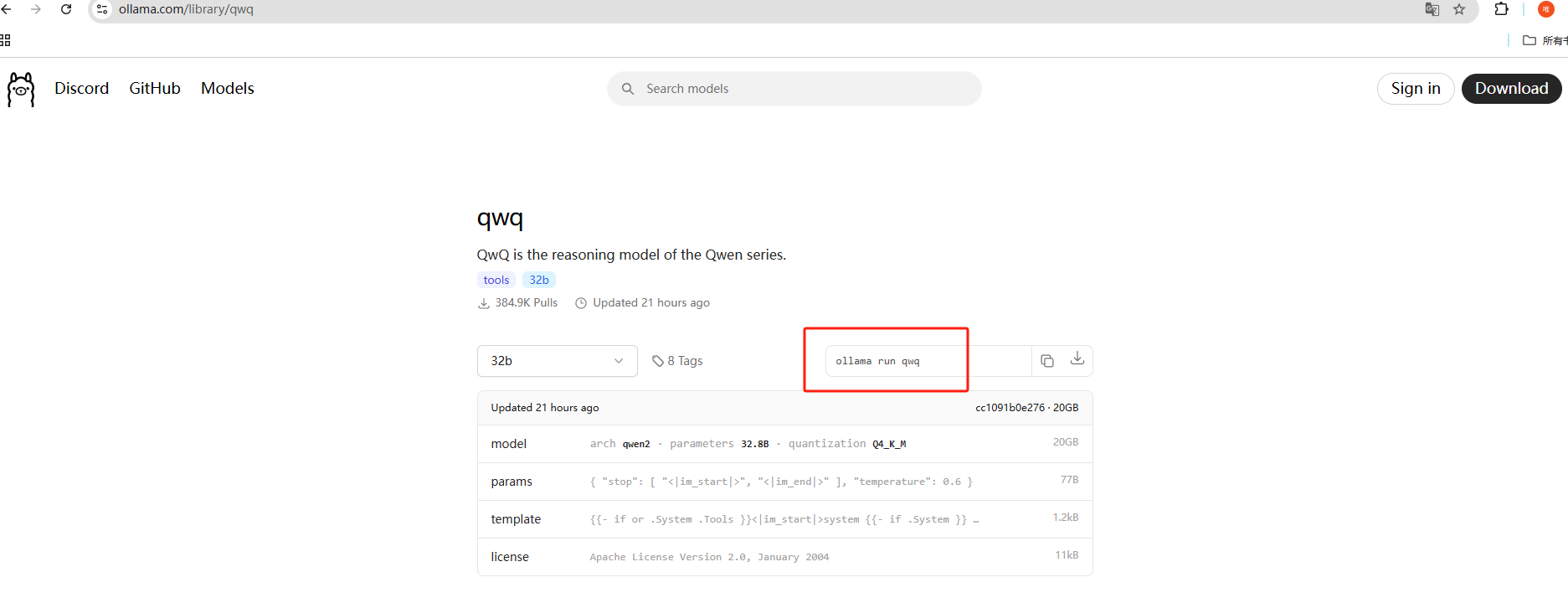
ps:需要预留20 个 G以上的储存空间,默认下载到 C 盘,如果想修改下载位置,可以在终端中执行下方命令来指定模型文件的存放目录,这里以 d:\ollama 为例,大家可以自定义:
set OLLAMA_MODELS=d:\ollama
下载中,时间有点长,等待进度条完成即可,模型安装成功后会提示 success,并可以进行提问了:
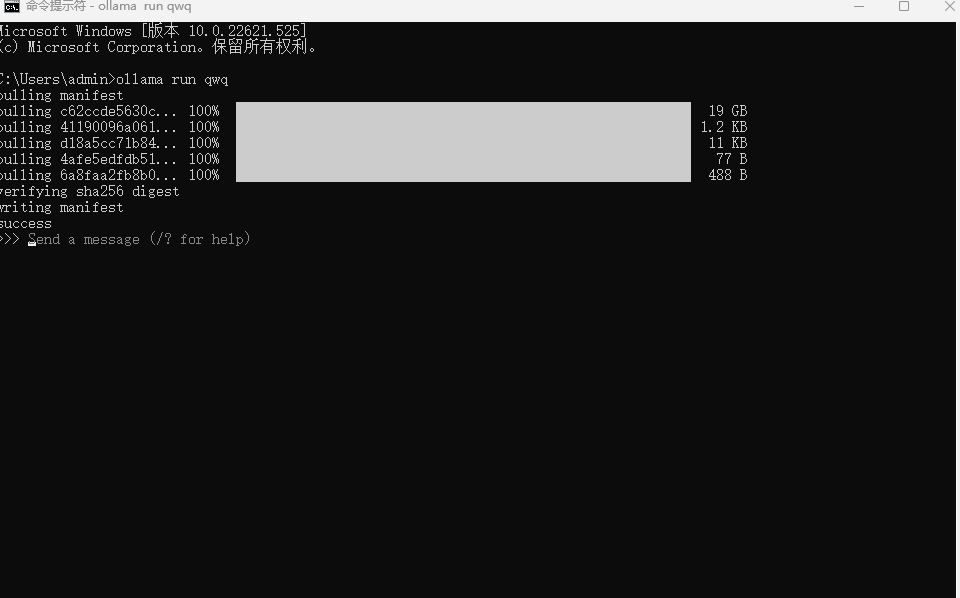
3.Cursor 安装与配置
访问 cursor 官网下载 Windows 版本: https://www.cursor.com/
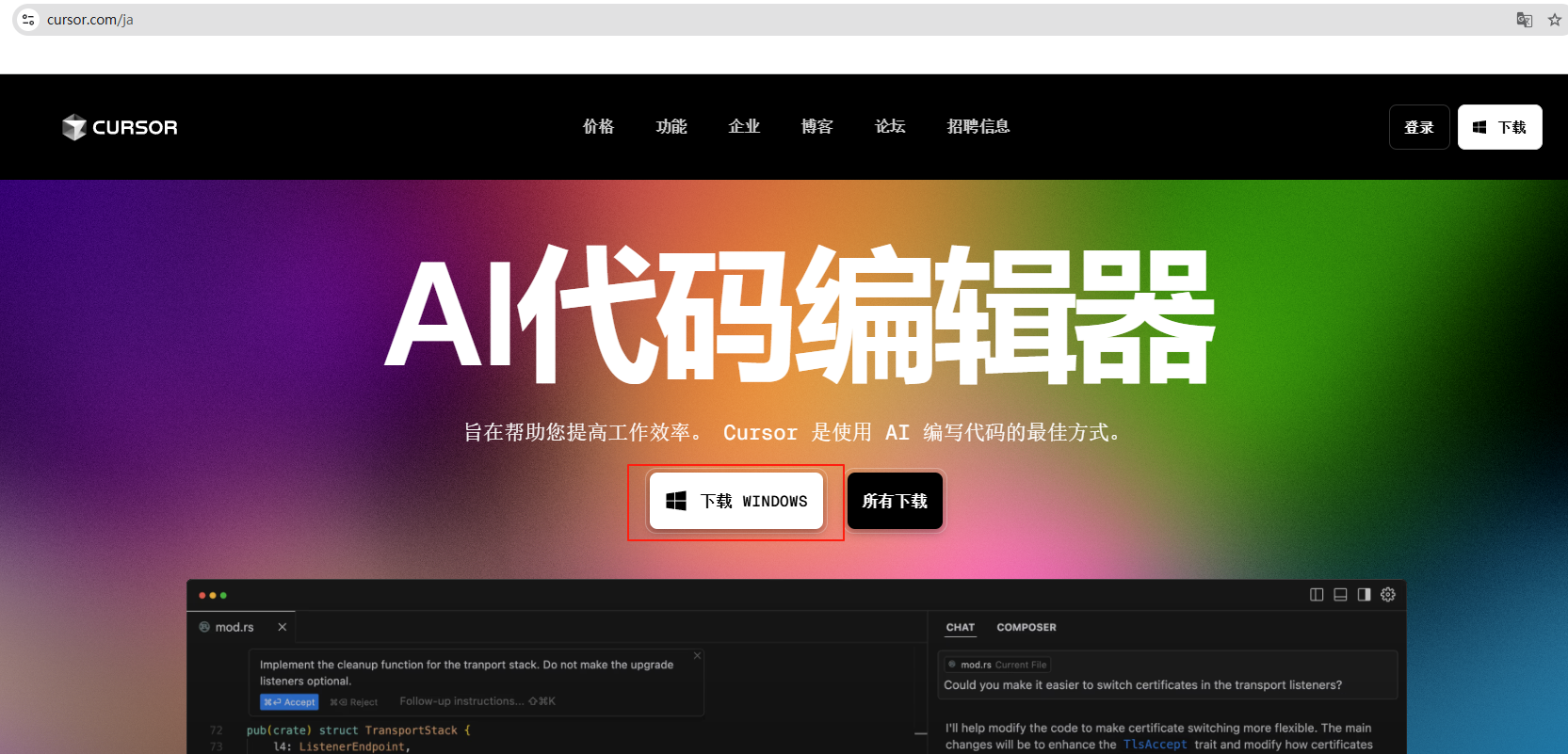
我这里下载的是 Windows X64 的 0.48 版本:
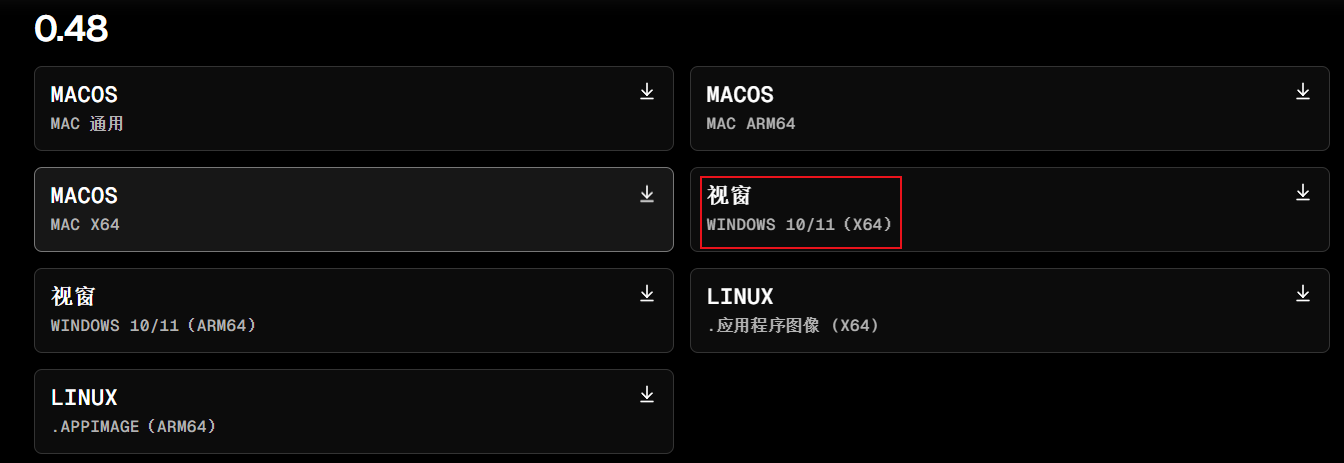
下载后,按照提示一步步安装,如需创建桌面快捷方式,勾选即可:
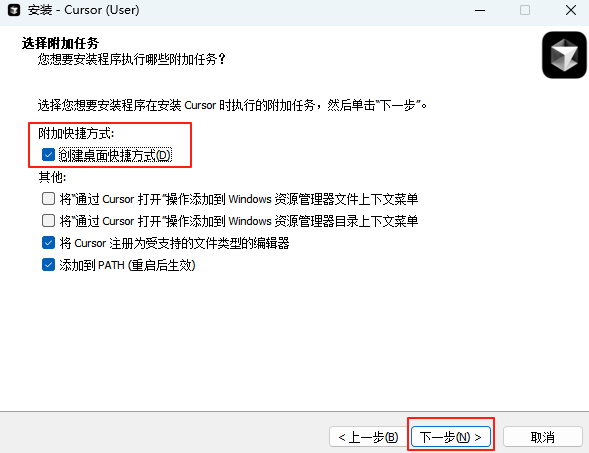
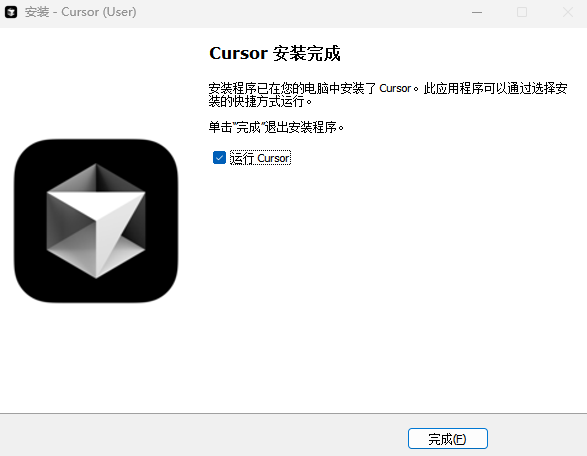
点击完成后,第一次运行程序会弹出登录窗口:
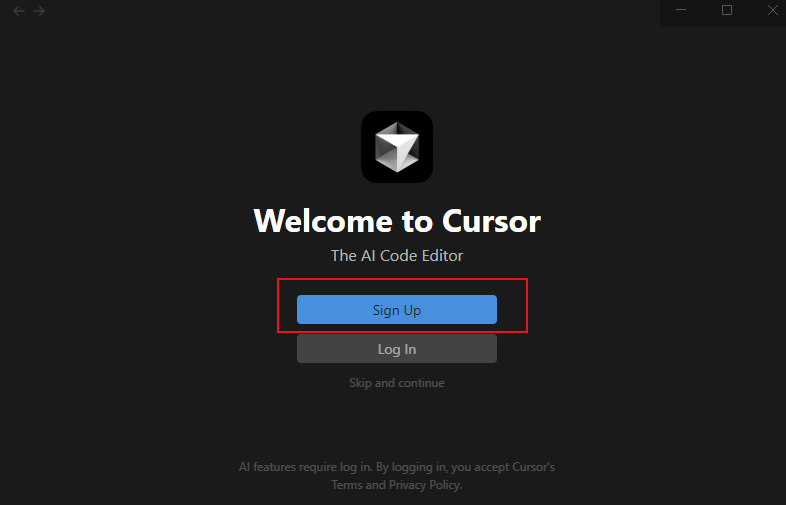
点击 Sign UP 注册一个账号登录:
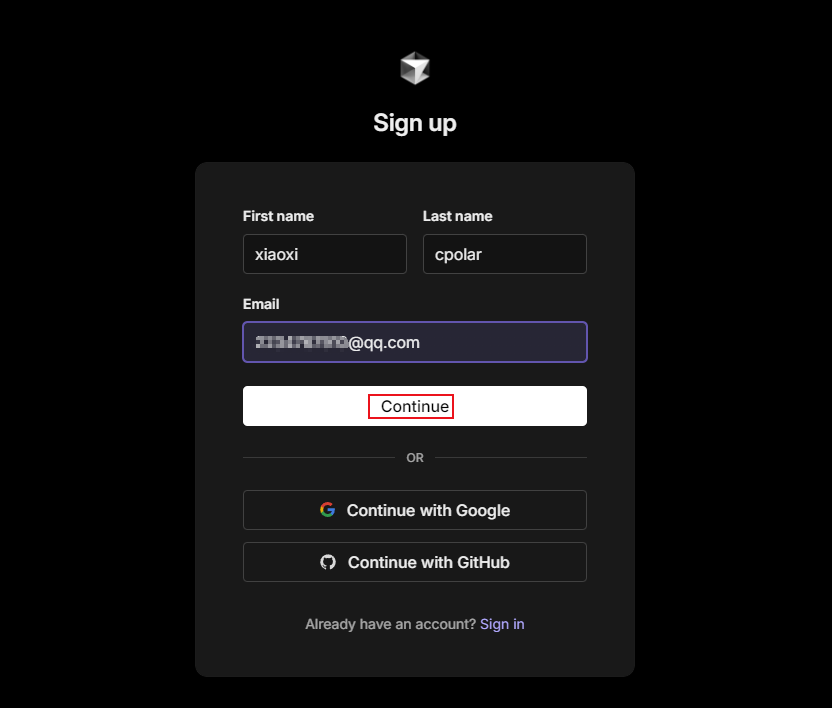
或者使用 google 或 github 账号登录,都可以:
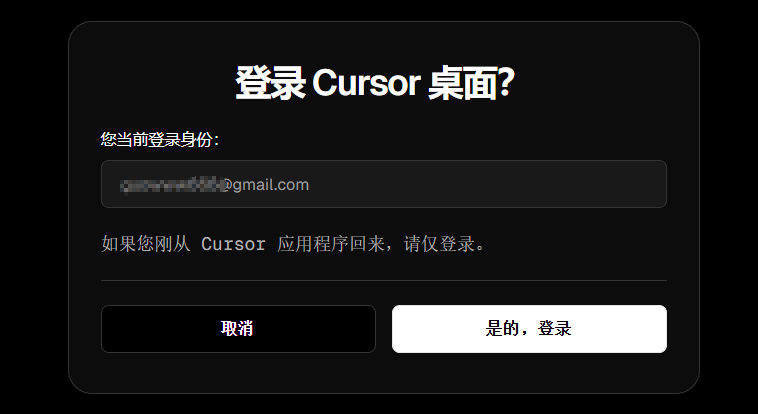
选择一个主题,点击继续:
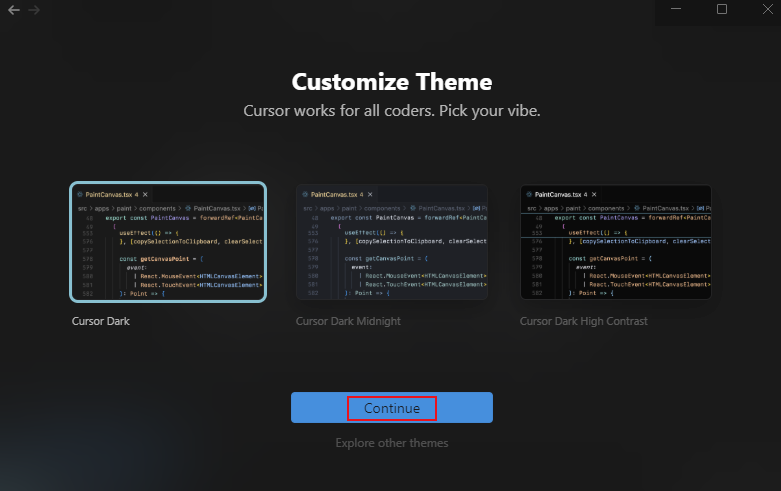
选择快捷键风格,点击继续:
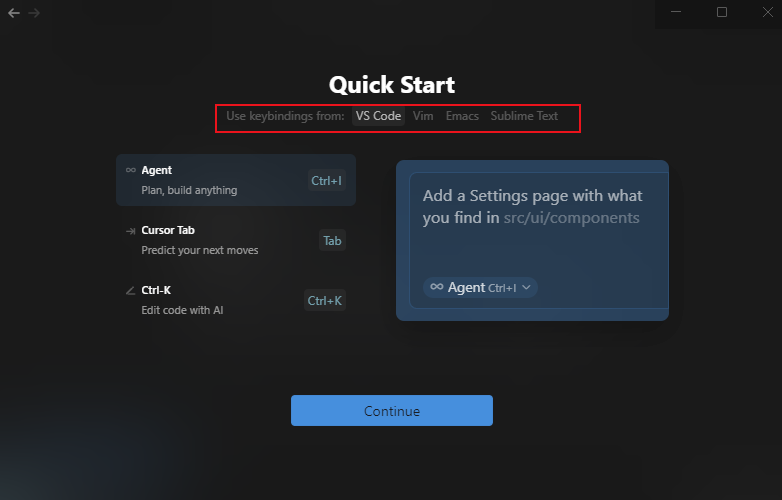
数据分享这里选择了私人模式进行演示,大家可以根据自己情况选择:
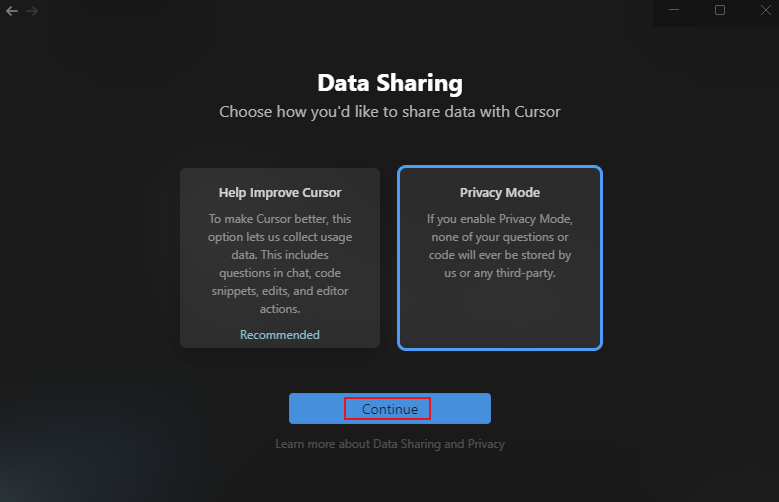
给 AI 发送信息的语言选择简体中文:
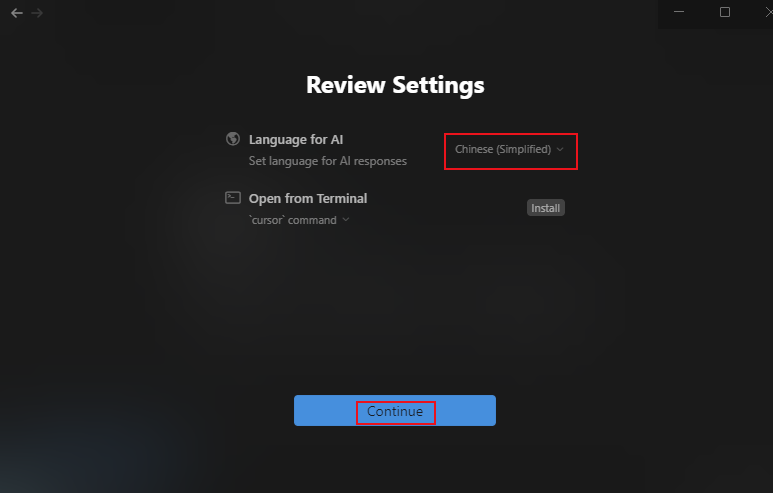
配置完毕后,既可看到 Cursor 的主界面了:
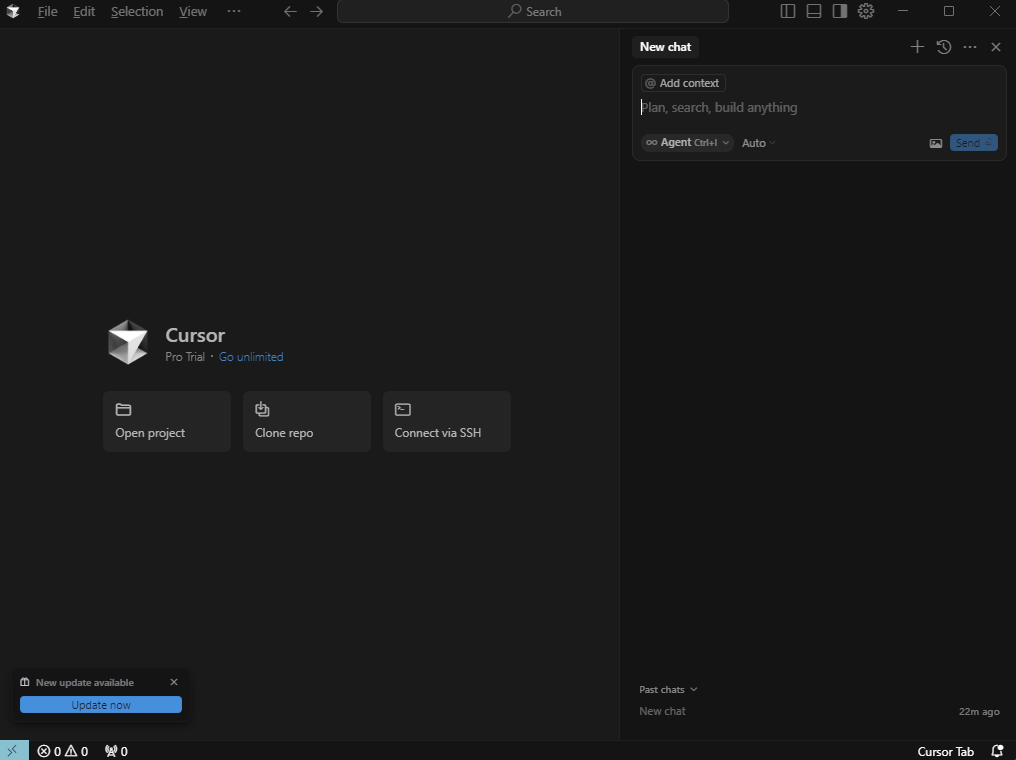
4. 简单使用测试
现在我们就可以在右侧的输入框中选择好 AI 模型进行提问了,比如我这里要求他帮我写一个贪吃蛇小游戏:
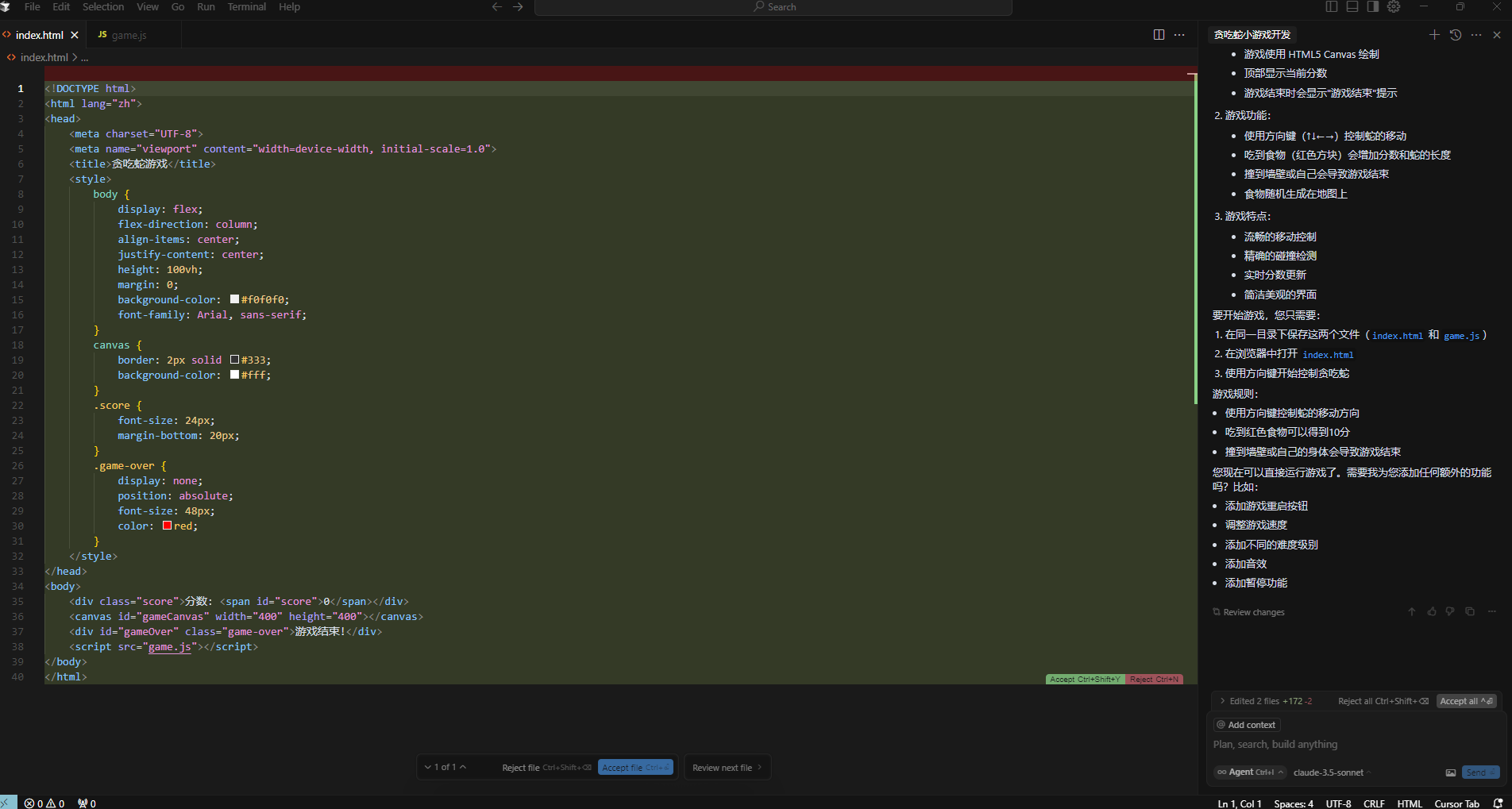
经过两次确认创建文件,并等待一小会儿后,AI 就给我生成了两个文件(index.html 和 game.js),在将这两个文件保存在同一目录下,在浏览器中打开 index.html 就能看到贪吃蛇小游戏的界面了:
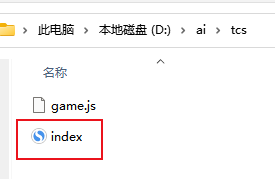
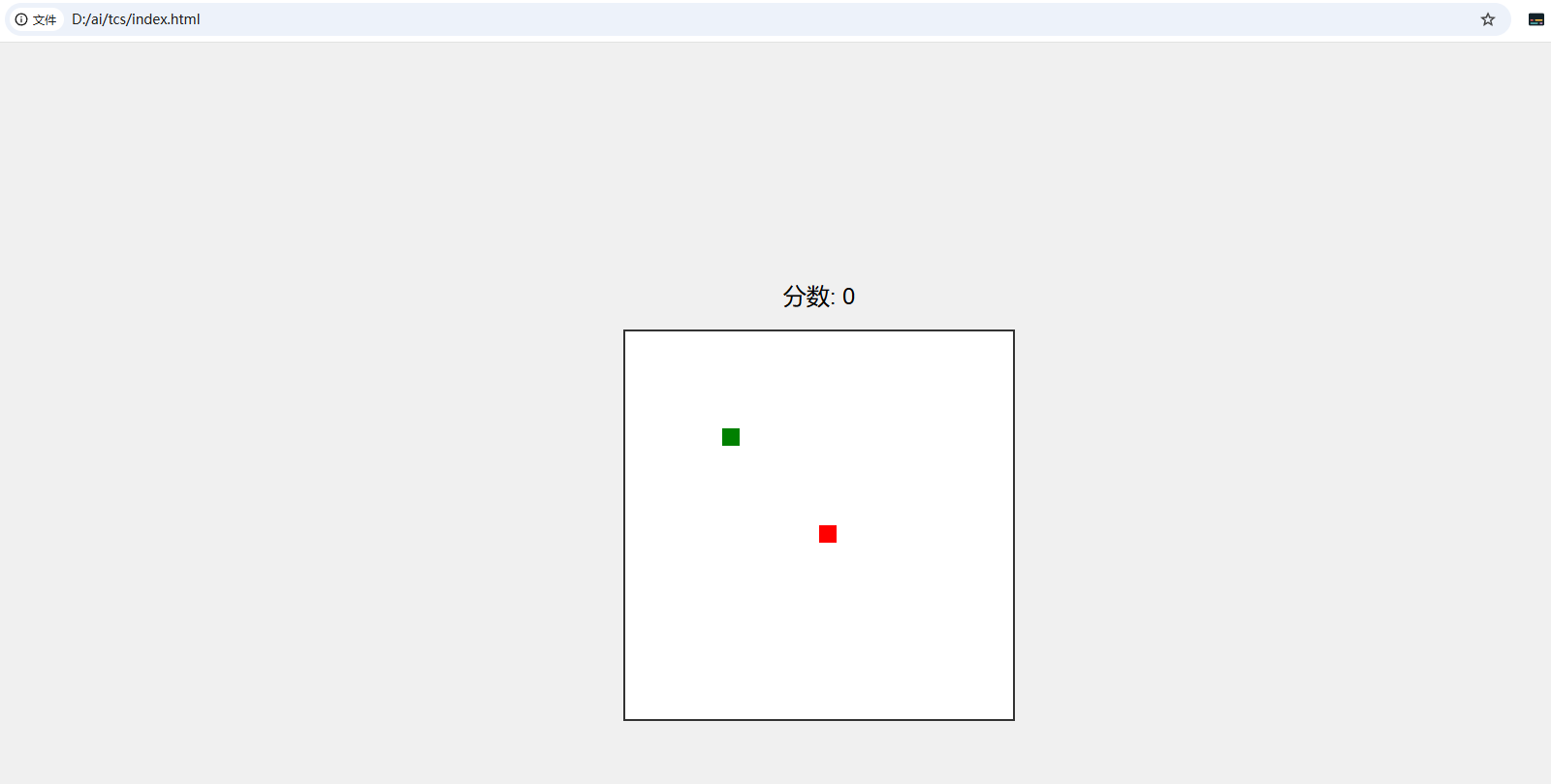
通过控制方向键也可以正常玩,不过这只是一个相当初级的版本,但是 AI 也提供了后续优化的建议,比如:
-
添加游戏重启按钮
-
调整游戏速度
-
添加不同的难度级别
-
添加音效
-
添加暂停功能
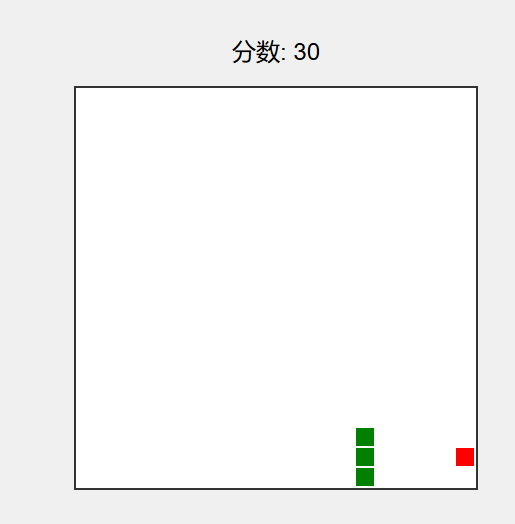
5. 调用本地大模型
在提问框旁边,我们能看到使用哪个大模型来辅助你编程的选择功能:
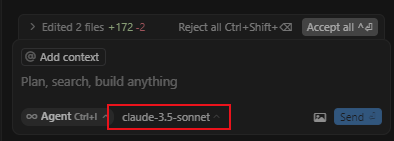
不过刚才演示的是通过调用在线大模型来输出回答,现在我们来演示一下如何让 Cursor 调用我们刚才在本地部署的 qwq-32b 大模型来实现辅助开发。
要想实现这个功能,首先我们需要打开 Cursor 的左边栏,点击插件,搜索cline插件,并点击 install 进行下载:
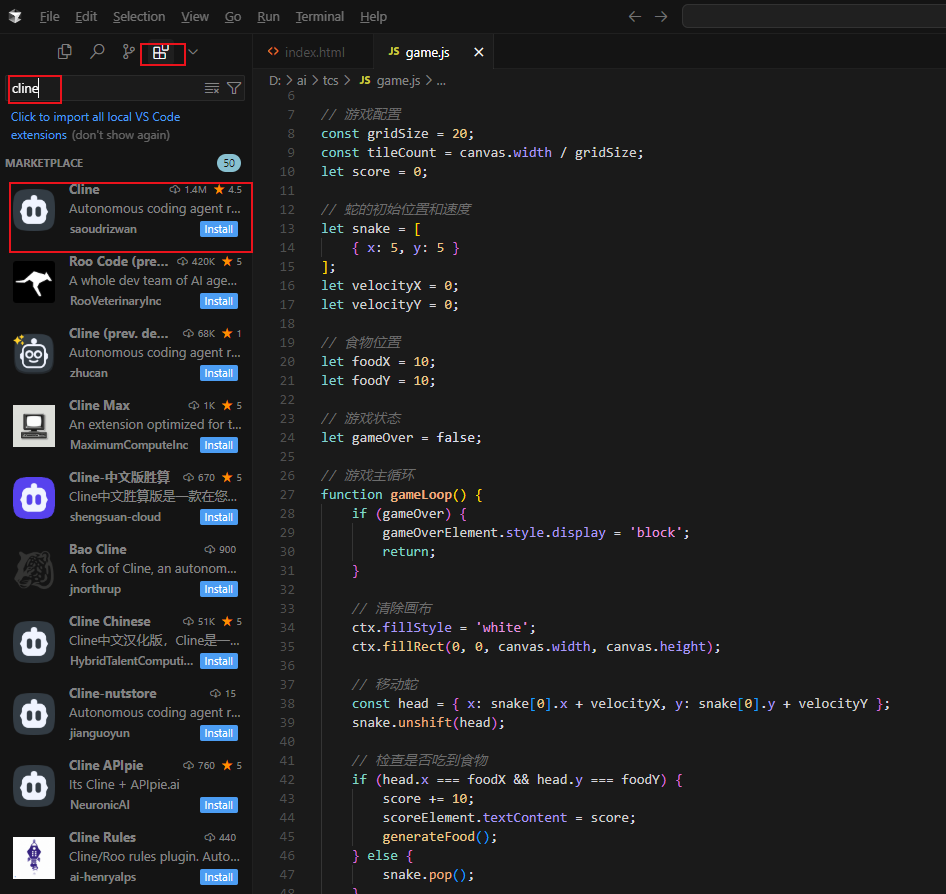
安装好之后,点击插件图标,选择使用我自己的 api key:
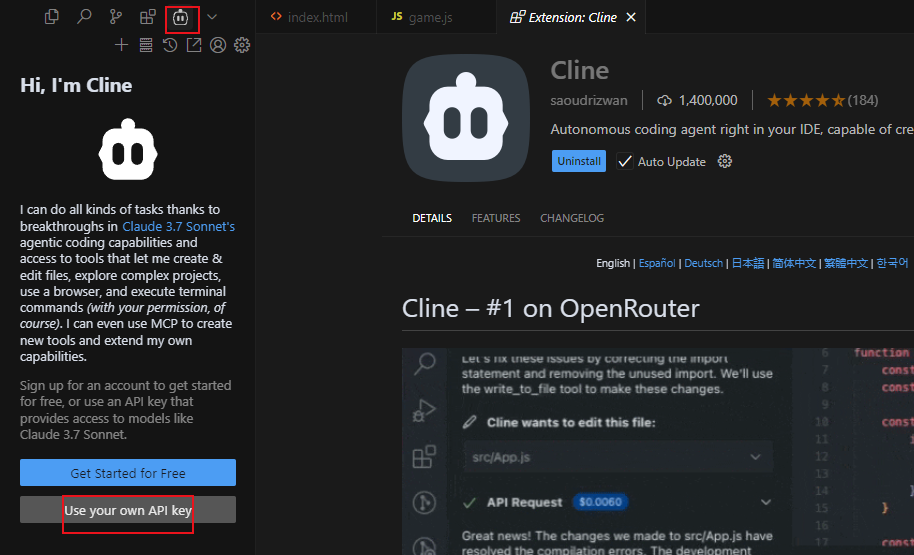
然后在 API Provider 中选择刚才安装的 Ollama,模型地址默认 http://localhost:11434,模型 ID 在勾选了要使用本地部署的 qwq:latest 后会自动填写,然后点击 Let”go!
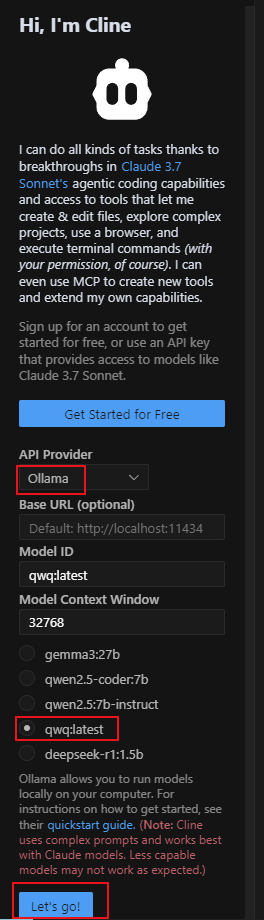
配置完成后,点击 cline 插件下方的在编辑器中打开:
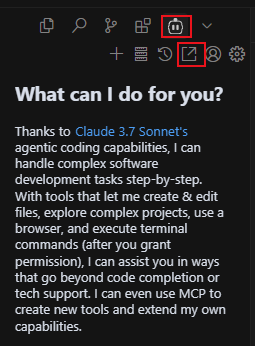
在弹出的新输入框中,可以看到现在已经调用的是本地部署的 qwq-32b(名称为 qwq:latest)模型了!
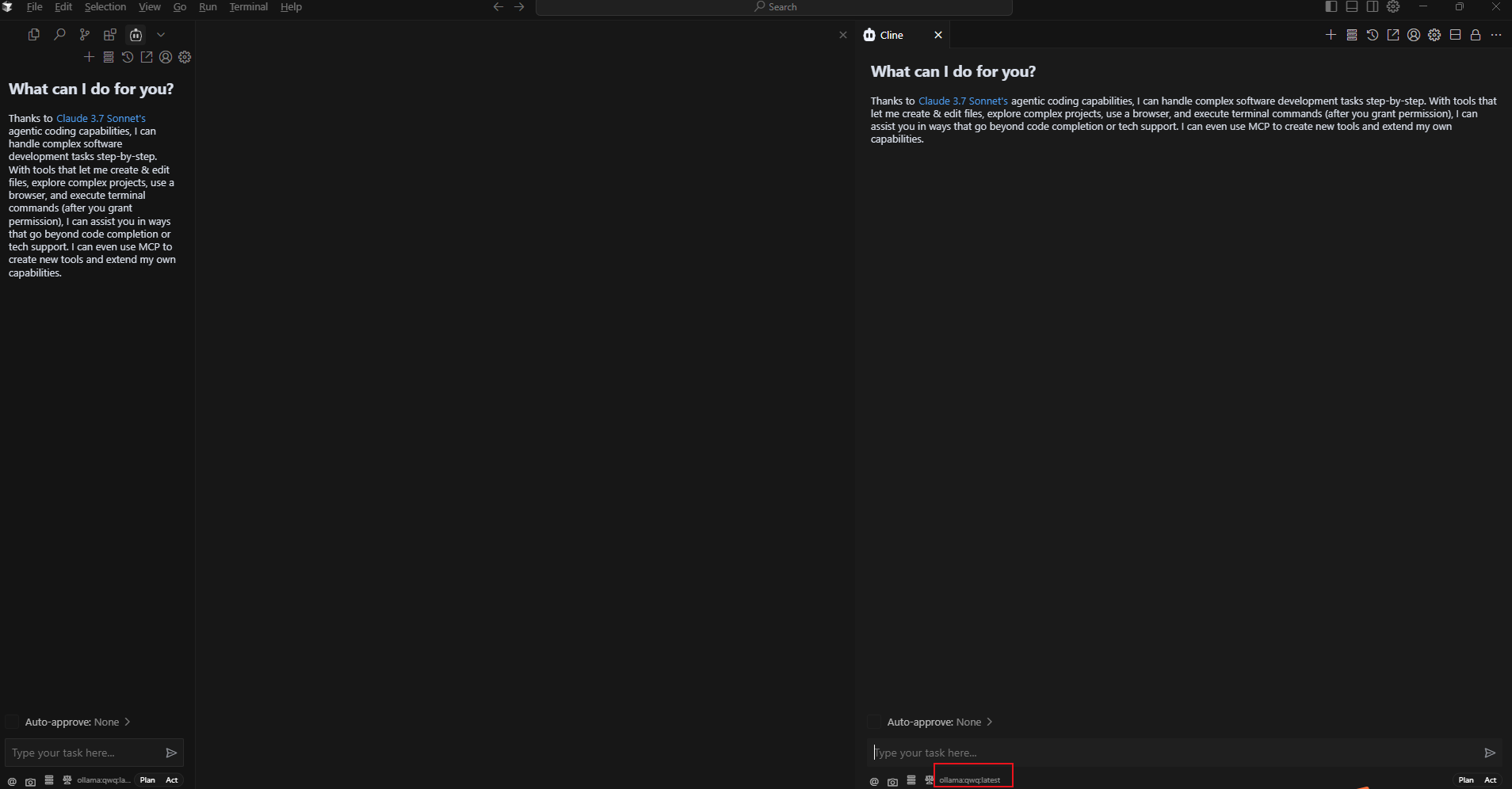
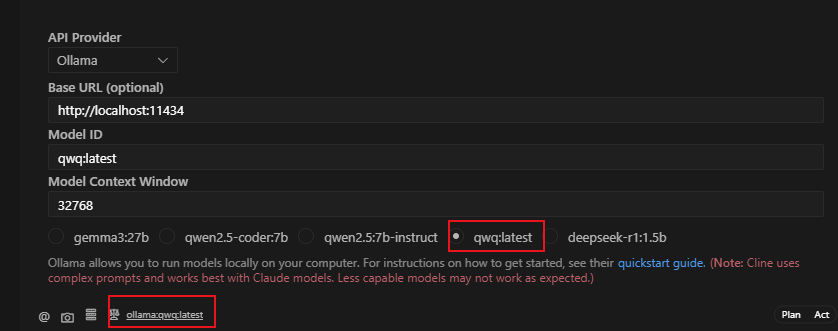
提个要求测试一下:
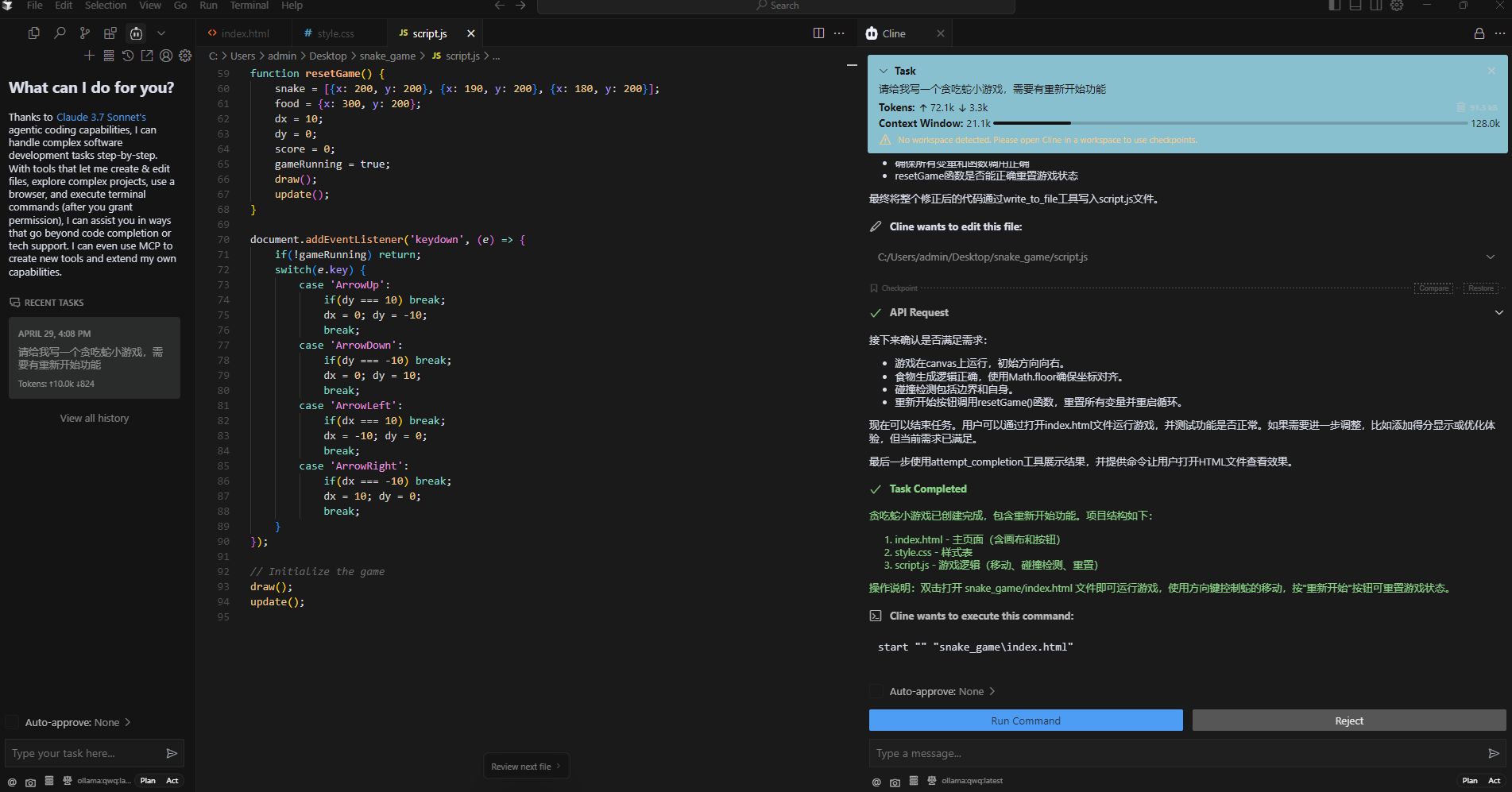
这次使用本地大模型生成的贪吃蛇小游戏不用自己创建文件夹了,自己在桌面上生成了一个目录:
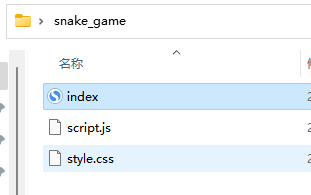
访问后同样可以看到游戏界面,并且这次还加上了重新开始按钮:
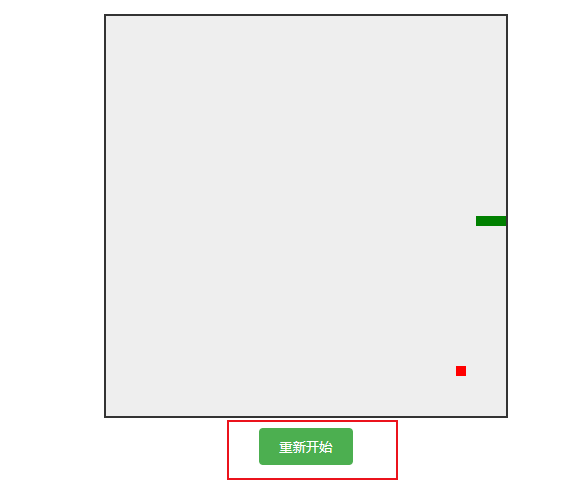
但是同样也有一些 BUG,需要后期进行完善与优化。
6. 安装内网穿透
但如果想要像文章开头说的那样,当和本地部署的大模型不在同一网络环境下,也能随时随地在线使用 Cursor 调用与本地部署的大模型辅助代码开发,那就需要借助 cpolar 内网穿透工具来实现公网访问了!接下来介绍一下如何安装 cpolar 内网穿透,过程同样非常简单,只需使用它为 Ollama 配置一个公网地址就可以了。
首先进入 cpolar 官网:
cpolar 官网地址: https://www.cpolar.com
点击免费使用注册一个账号,并下载最新版本的 cpolar:
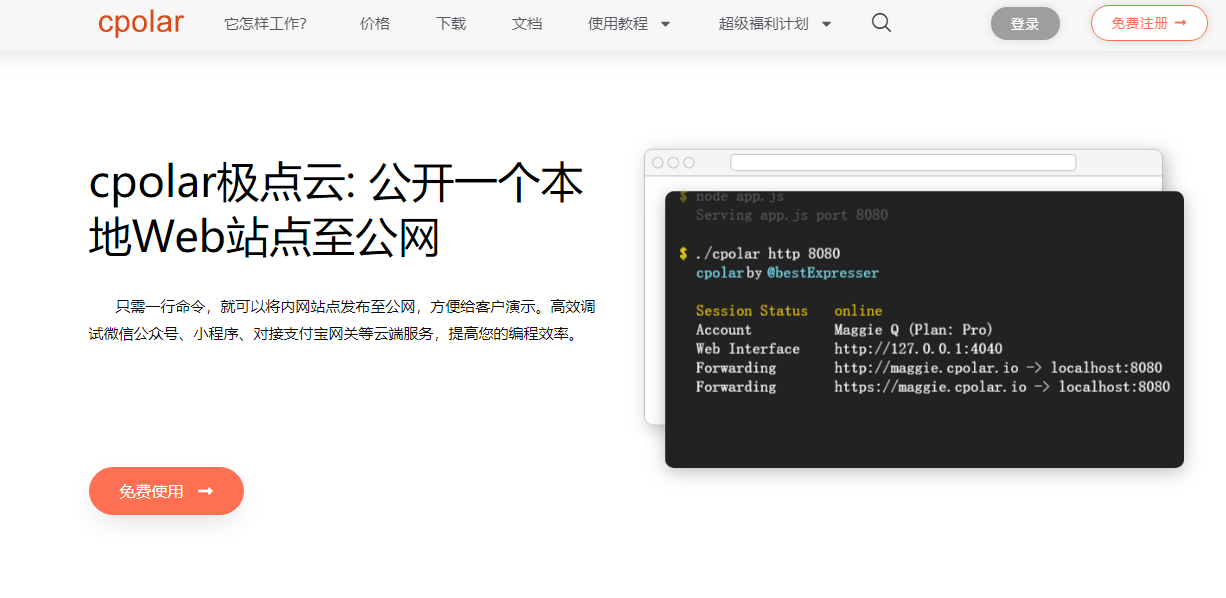
登录成功后,点击下载 cpolar 到本地并安装(一路默认安装即可)本教程选择下载 Windows 版本。
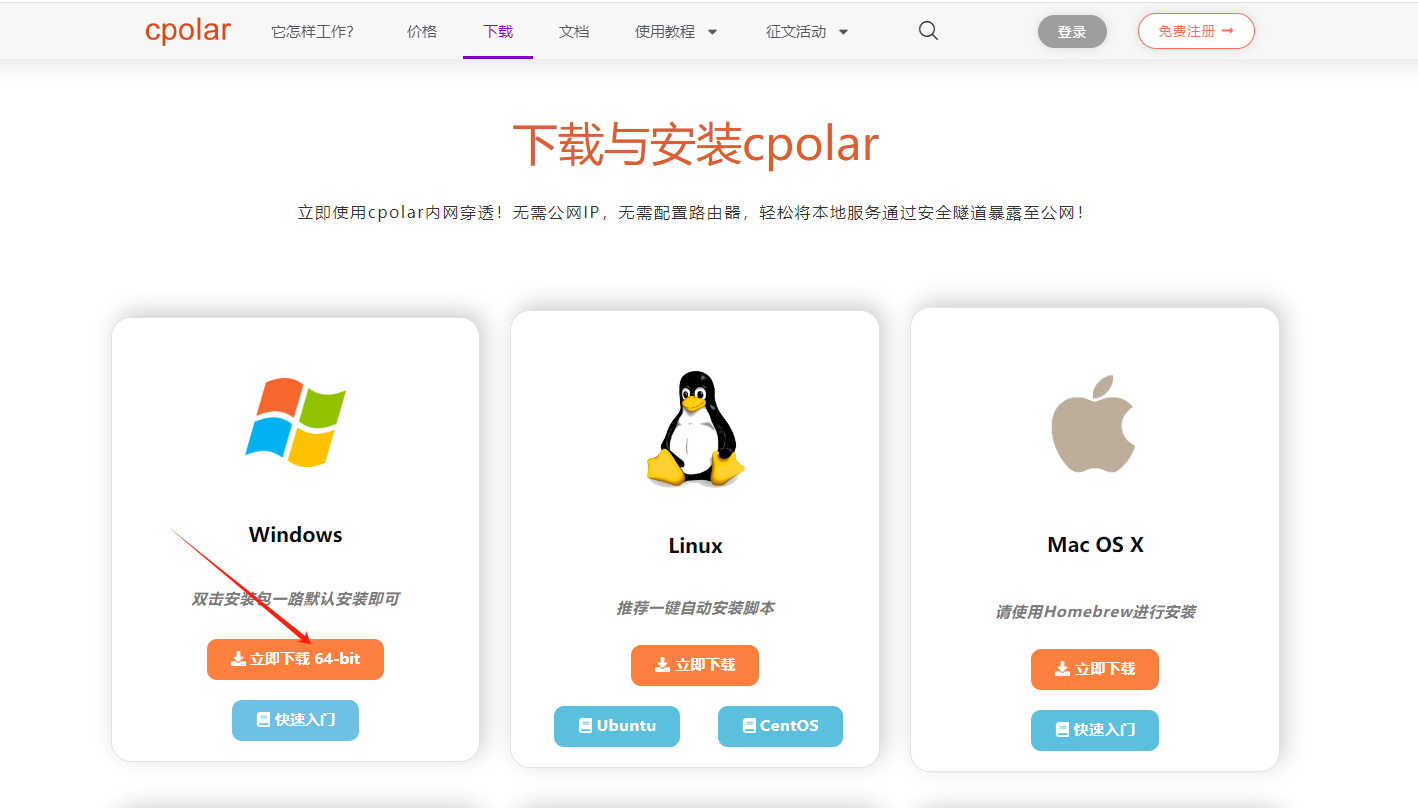
cpolar 安装成功后,在浏览器上访问 http://localhost:9200,使用 cpolar 账号登录,登录后即可看到配置界面,结下来在 WebUI 管理界面配置即可。
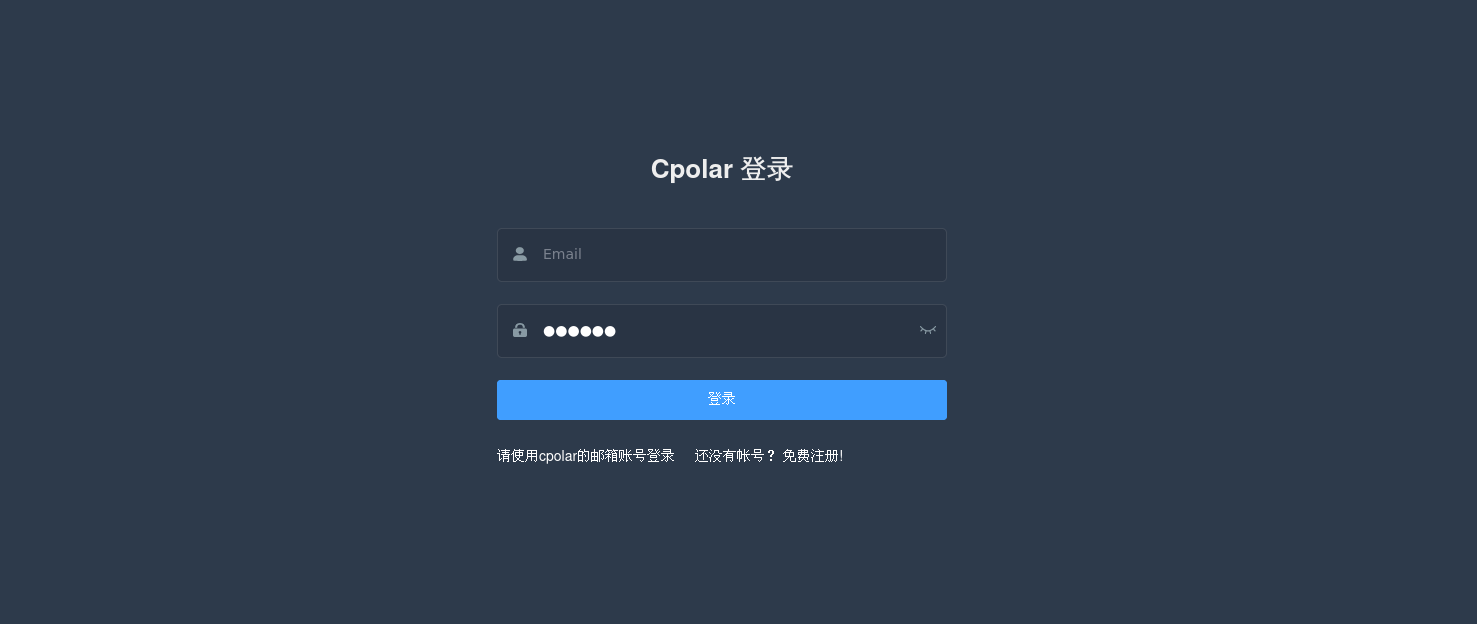
接下来配置一下 ollama 的公网地址:
登录后,点击左侧仪表盘的隧道管理——创建隧道,
- 隧道名称:cursor(可自定义命名,注意不要与已有的隧道名称重复)
- 协议:选择 http
- 本地地址:11434
- 域名类型:选择随机域名
- 地区:选择 China Top
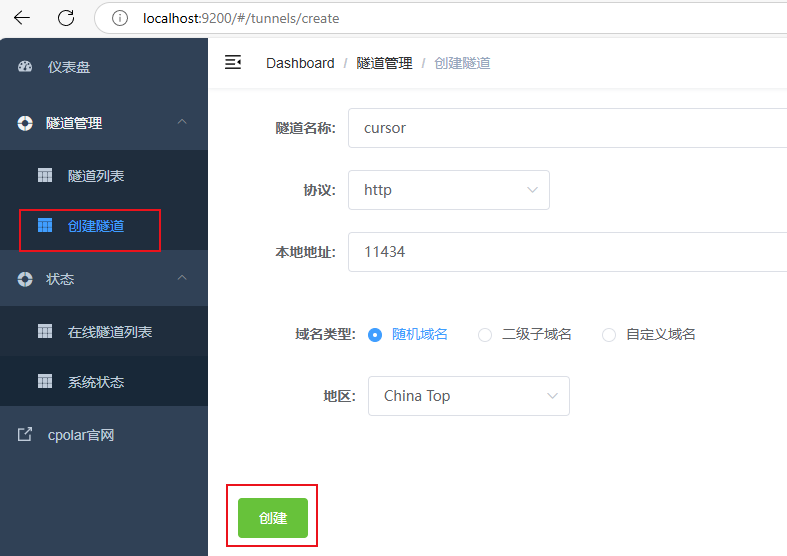
隧道创建成功后,点击左侧的状态——在线隧道列表,查看所生成的公网访问地址,有两种访问方式,一种是 http 和 https:
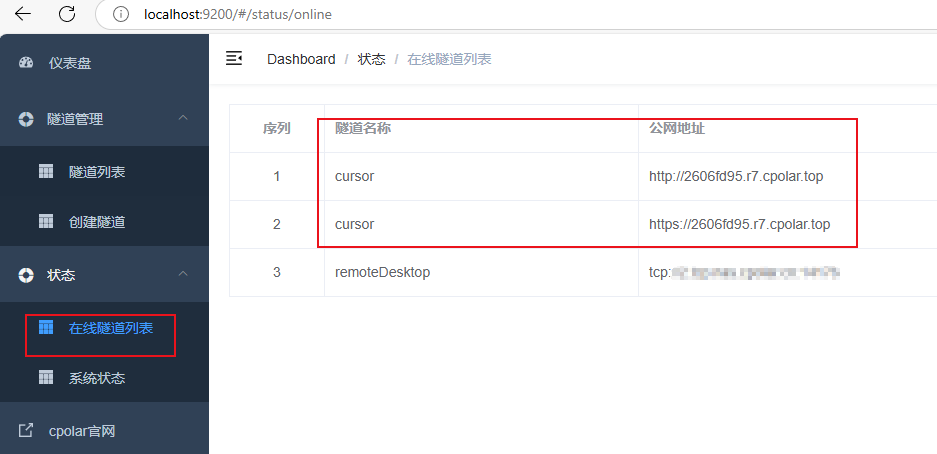
使用上面的任意一个公网地址替换刚才我们在 Cursor 中的 cline 插件里填写的模型地址即可,这样一来就可以随时使用 Cursor 在线调用本地大模型来让 AI 辅助我们进行代码开发了!
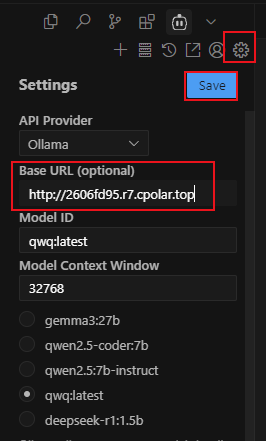
小结
为了方便演示,我们在上边的操作过程中使用 cpolar 生成的 HTTP 公网地址隧道,其公网地址是随机生成的。这种随机地址的优势在于建立速度快,可以立即使用。然而,它的缺点是网址是随机生成,这个地址在 24 小时内会发生随机变化,更适合于临时使用。
如果有长期远程使用 Cursor 调用本地模型辅助开发,或者异地访问与使用其他本地部署的服务的需求,但又不想每天重新配置公网地址,还想让公网地址好看又好记并体验更多功能与更快的带宽,那我推荐大家选择使用固定的二级子域名方式来配置一个公网地址。
7. 配置固定公网地址
接下来演示如何为其配置固定的 HTTP 公网地址,该地址不会变化,方便分享给别人长期查看你部署的项目,而无需每天重复修改服务器地址。
配置固定 http 端口地址需要将 cpolar 升级到专业版套餐或以上。
登录 cpolar 官网,点击左侧的预留,选择保留二级子域名,设置一个二级子域名名称,点击保留:
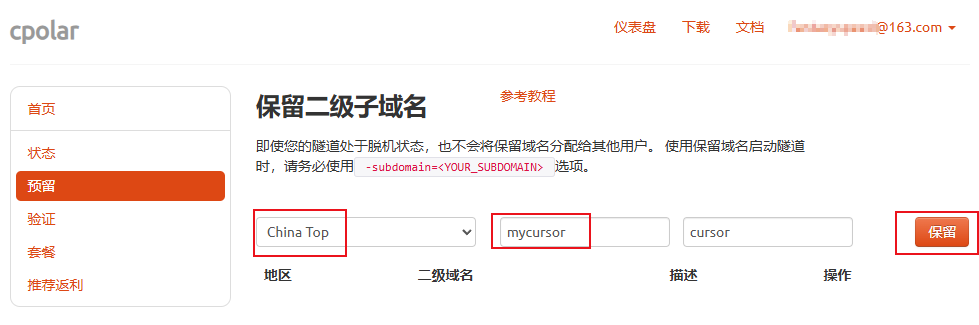
保留成功后复制保留成功的二级子域名的名称:mycursor,大家也可以设置自己喜欢的名称。
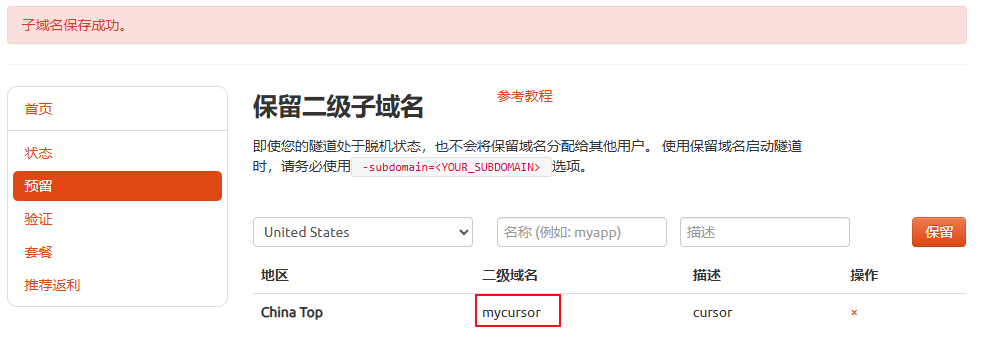
返回 Cpolar web UI 管理界面,点击左侧仪表盘的隧道管理——隧道列表,找到所要配置的隧道:cursor,点击右侧的编辑:
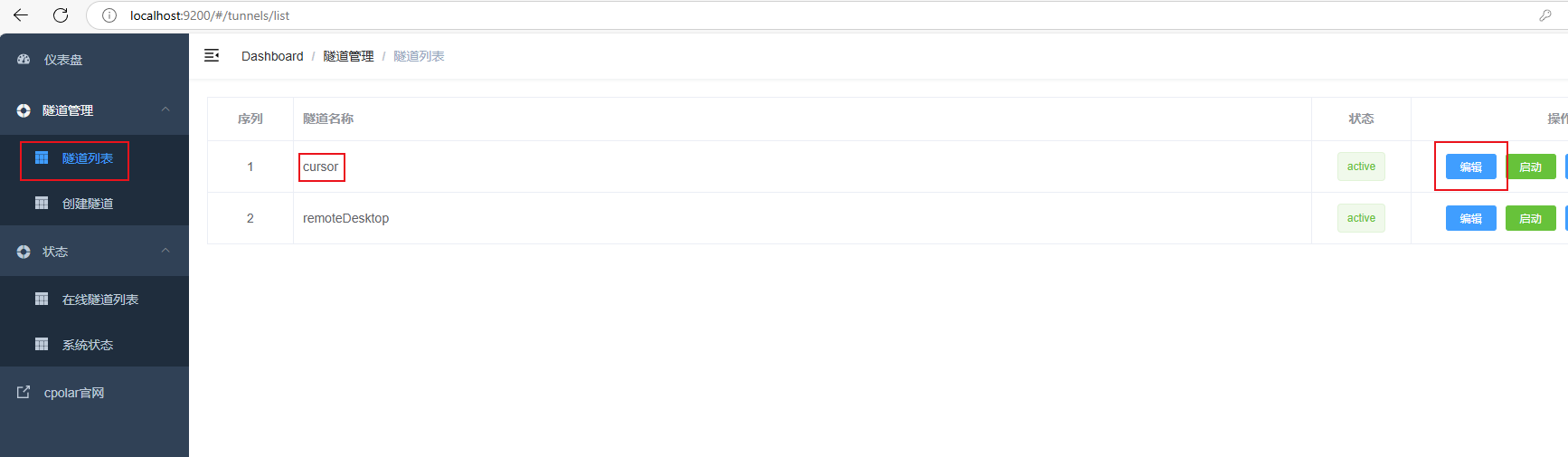
修改隧道信息,将保留成功的二级子域名配置到隧道中
- 域名类型:选择二级子域名
- Sub Domain:填写保留成功的二级子域名:
mycursor
点击更新(注意,点击一次更新即可,不需要重复提交)
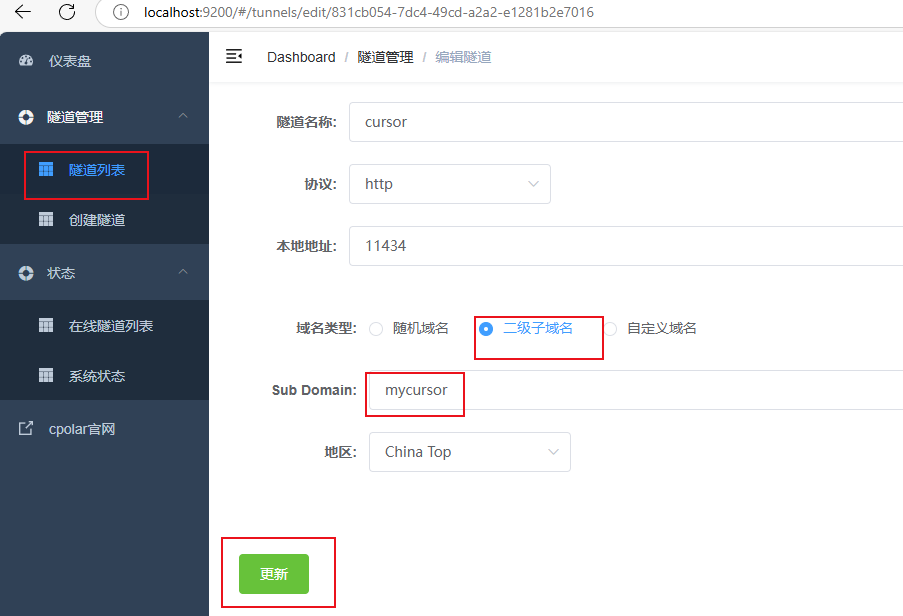
更新完成后,打开在线隧道列表,此时可以看到公网地址已经发生变化,地址名称也变成了固定的二级子域名名称的域名:
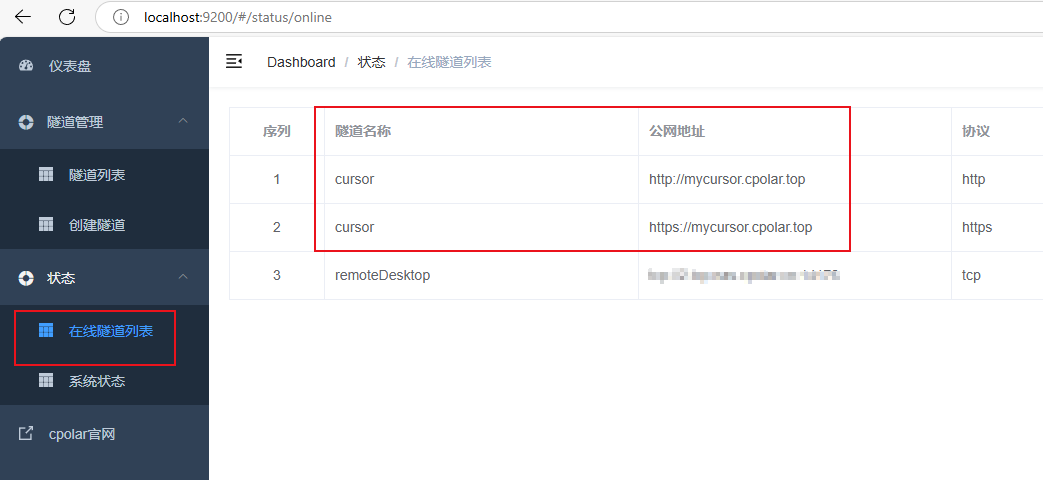
最后,我们使用上边任意一个固定的公网地址访问,可以看到访问成功,这样一个固定且永久不变的公网地址就设置好了,可以随时随地在公网环境异地在线访问本地部署的大模型来使用 Cursor 辅助代码开发工作了!
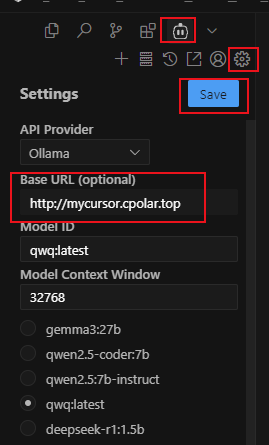
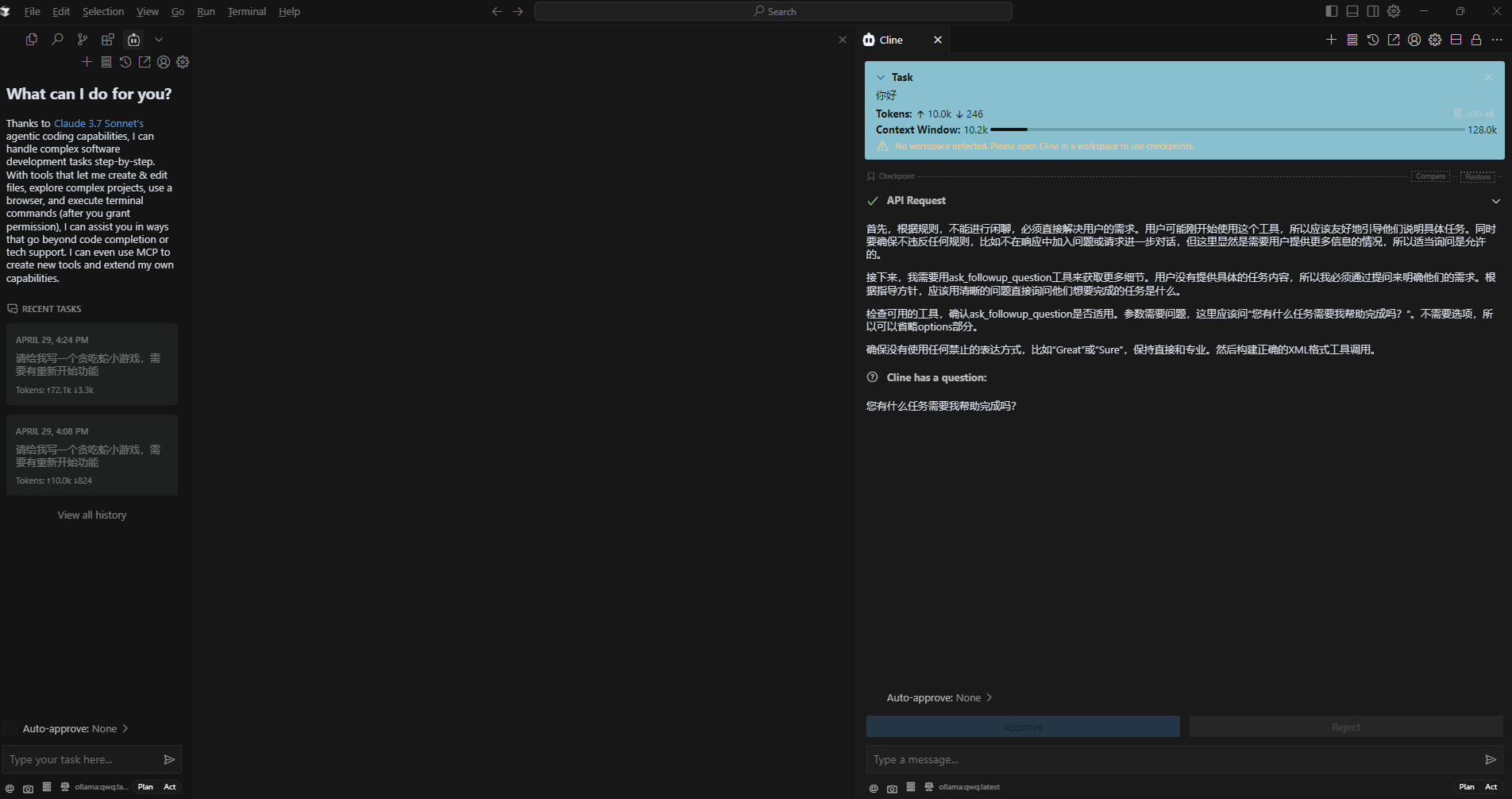
总结
通过以上步骤,我们实现了在 Windows 系统电脑本地安装 Cursor 与千问 QWQ-32B 大模型,并使用 cline 插件实现调用本地大模型辅助开发的流程。结合 cpolar 内网穿透工具还能轻松解决因为没有公网环境,无法使用 Cursor 远程调用本地大模型的问题,经过简单测试,确实节省了成本,提高了效率,感谢您的观看,有任何问题欢迎留言交流。
觉得有用的话点个赞
👍🏻呗。
❤️❤️❤️本人水平有限,如有纰漏,欢迎各位大佬评论批评指正!😄😄😄💘💘💘如果觉得这篇文对你有帮助的话,也请给个点赞、收藏下吧,非常感谢!👍 👍 👍
🔥🔥🔥Stay Hungry Stay Foolish 道阻且长,行则将至,让我们一起加油吧!🌙🌙🌙


